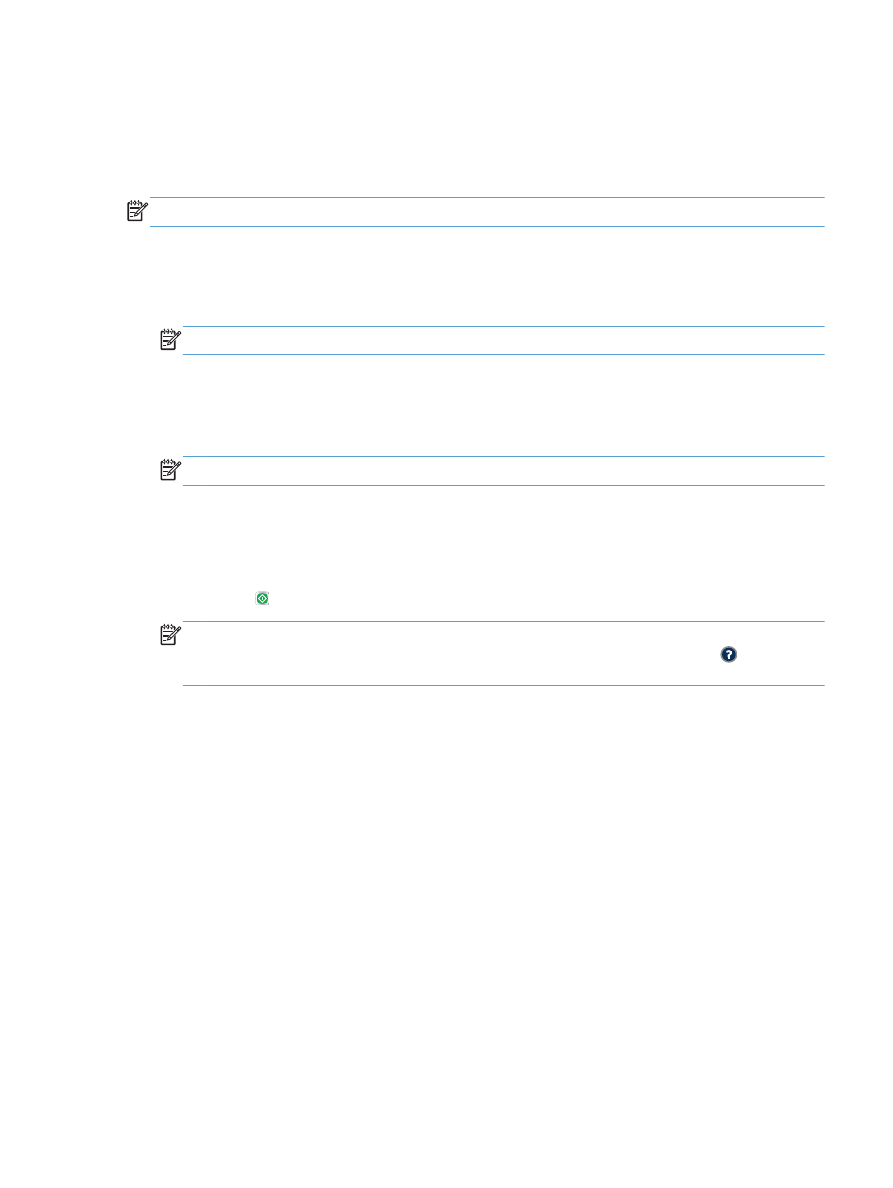
SharePoint® サイトへの保存
このプリンタでは、
Microsoft® SharePoint® へのファイルのスキャンと保存を直接行うことができま
す。
注記:
この機能を使用するには、サインインすることを求められることがあります。
1.
文書を下向きにしてスキャナのガラス面に置くか、文書を上に向けて文書フィーダにセットして
から文書サイズに合わせて用紙ガイドを調整します。
2.
プリンタのコントロール パネルのホーム画面で、
SharePoint® に保存
ボタンをタッチします。
注記:
ユーザー名とパスワードの入力を要求された場合は入力します。
3. クイック セット
リストからいずれかの項目を選択します。
4.
[
ファイル名:
] テキスト フィールドをタッチしてキーボードを開き、ファイルの名前を入力し
ます。
[
OK
] ボタンをタッチします。
注記:
物理キーボードまたは仮想キーボードを使用して文字を入力します。
5.
必要に応じて、
[
File Type (ファイル タイプ)
] ドロップダウン メニューをタッチして、別の出力
ファイル形式を選択します。
6.
文書に関する設定を行うには、
[
その他のオプション
] ボタンをタッチします。
7.
[スタート ] ボタンをタッチしてファイルを保存します。
注記:
画面の右上隅にある
[
プレビュー
] ボタンをタッチすれば、いつでもイメージをプレビ
ューできます。この機能の詳細を確認するには、プレビュー画面にある
[ヘルプ ] ボタンをタ
ッチします。
JAWW
スキャンした文書の
SharePoint® サイトへの保存
163